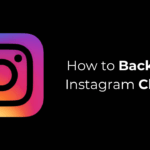Como salvar e exportar conversas do ChatGPT 🚀 Fácil e rápido!
O ChatGPT é uma ferramenta incrivelmente útil! 🛠️ Aqueles que sabem como usar este chatbot de IA corretamente ficarão surpresos com seus muitos benefícios. Você pode gerar textos que sejam muito práticos para as pessoas.
Às vezes, você desejará salvar e exportar conversas do ChatGPT para uso posterior. Então é possível exportar conversas do ChatGPT? 🗨️ As conversas são salvas automaticamente no painel do ChatGPT, permitindo que você continue a conversa a qualquer momento.
No entanto, se você quiser exportar conversas do ChatGPT, poderá usar uma extensão de terceiros do Chrome. Abaixo, compartilhamos as melhores maneiras de salvar e exportar conversas do ChatGPT. Vamos lá! 🚀
Como salvar conversas do ChatGPT
Você não precisará fazer nada para salvar e continuar as conversas do ChatGPT. Esta ferramenta salva automaticamente seus bate-papos para uso posterior.
As conversas recentes do ChatGPT são exibidas na barra lateral esquerda, permitindo que você continue cada conversa quando quiser. 🔄

Abra seu navegador favorito, vá para chat.openai.com e faça login com sua conta OpenAI. Na barra lateral esquerda, você verá todas as suas conversas anteriores.
A primeira pergunta que você fará na conversa será o nome da palestra. Você pode alterar isso facilmente selecionando a conversa e clicando no ícone de lápis ✏️. Em seguida, dê um novo nome à conversa e clique no ícone de marca de seleção para salvá-la. Veja como você pode salvar conversas do ChatGPT.
Exportar conversa do ChatGPT das configurações
Recentemente, o ChatGPT adicionou um recurso que permite aos usuários exportar chats diretamente das configurações de Controles de Dados. Aqui explicamos como usá-lo.
1. Aberto Bate-papoGPT no seu computador.
2. Quando o ChatGPT abrir, clique no seu Foto de perfil no canto superior direito.
3. No menu que aparece, selecione Configuração.

4. No menu Configurações, alterne para Controles de Dados.

5. No lado direito, clique no botão Exportar ao lado de Exportar dados.

6. Confirme a exportação. Você receberá um e-mail com seus dados. Baixe o Exportação de dados, abra-o e visualize o arquivo bate-papo.html.
Isso conterá os dados de bate-papo que você deseja.
Como exportar conversas do ChatGPT (extensão)
A maneira mais fácil de exportar uma conversa do ChatGPT é copiar e colar o texto em qualquer aplicativo de anotações, como o Bloco de Notas, Notepad++ ou Microsoft Word.
No entanto, o problema de copiar o texto manualmente é que você terá que fazer isso toda vez que quiser exportar o bate-papo. Uma solução é usar a extensão do Chrome chamada ShareGPT, que gera uma URL compartilhável de toda a conversa.
Você pode exportar facilmente o bate-papo a partir do URL compartilhável criado pelo ShareGPT. Veja como exportar conversas do ChatGPT.
1. Abra o navegador Google Chrome e visite este site. Em seguida clique no botão Login e Entre com sua conta OpenAI.

2. Em seguida, clique nesta página da web. Você será redirecionado para a página de extensão de CompartilharGPT no Chrome. Clique em "Adicionar ao Chrome".

3. Clique no botão Adicionar extensão na mensagem de confirmação.

4. O ícone da extensão será adicionado à barra de extensões. Abra o ChatGPT e selecione a conversa que deseja exportar.
5. Clique no ícone da extensão e faça login usando sua conta. Google qualquer Twitter.

6. Quando terminar, recarregue a página de bate-papo do ChatGPT e você verá um novo botão. Compartilhar.

7. Clique no botão Compartilhar e selecione Cópia. Isso gerará imediatamente um link compartilhável para a conversa do ChatGPT.

8. O link compartilhável também mostrará quantas pessoas têm salvo qualquer visto a conversa do ChatGPT.

É muito fácil exportar uma conversa do ChatGPT no navegador Google Chrome. Depois de obter o URL, você pode compartilhá-lo com seus amigos ou salvá-lo para ver mais tarde. 📤
Perguntas frequentes
Alguém pode ver suas conversas no ChatGPT?
Qualquer pessoa com acesso à sua conta OpenAI pode ver suas conversas recentes. Além disso, a equipe da OpenAI analisa seus chats para melhorar seu chatbot de IA. Se você não compartilhar sua conta com ninguém, somente a equipe do OpenAI poderá ver suas conversas.
Como excluir chats salvos do ChatGPT?
Excluir conversas salvas do ChatGPT é fácil. Você pode excluir todas as conversas ou apenas uma específica. Para saber como proceder, consulte este guia – Excluir histórico de bate-papo GPT.
Quantas conversas o ChatGPT salva?
O ChatGPT não revelou o número exato de conversas que salva. O antigo é substituído pelo novo, então é difícil determinar os números reais. No entanto, com a extensão ShareGPT, você pode exportar chats para visualização posterior.
O ChatGPT é gratuito para todos?
Sim, o ChatGPT é gratuito para todos. No entanto, a empresa lançou recentemente sua versão premium, ChatGPT Plus. Esta versão requer uma assinatura paga, mas é baseada no GPT-4 e tem melhor usabilidade.
Como excluir a conta e os dados do ChatGPT?
Se você quiser manter seus dados privados do OpenAI, a melhor coisa a fazer é evitar usar o ChatGPT. A melhor maneira de contornar o chatbot de IA é Exclusão da conta e dos dados do ChatGPT. Veja como excluir sua conta e dados do ChatGPT em algumas etapas simples.
O ChatGPT é uma ferramenta que pode ser de grande ajuda de muitas maneiras. A capacidade de exportar conversas do ChatGPT pode ser uma adição útil a um chatbot de IA. Mas como a opção de exportação ainda não está disponível, o ShareGPT é uma opção muito eficaz. 🤖
Com o ShareGPT, você pode exportar facilmente suas conversas importantes do ChatGPT e visualizá-las mais tarde. Se você tiver outras extensões que gostaria de sugerir, sinta-se à vontade para mencioná-las nos comentários. 😉